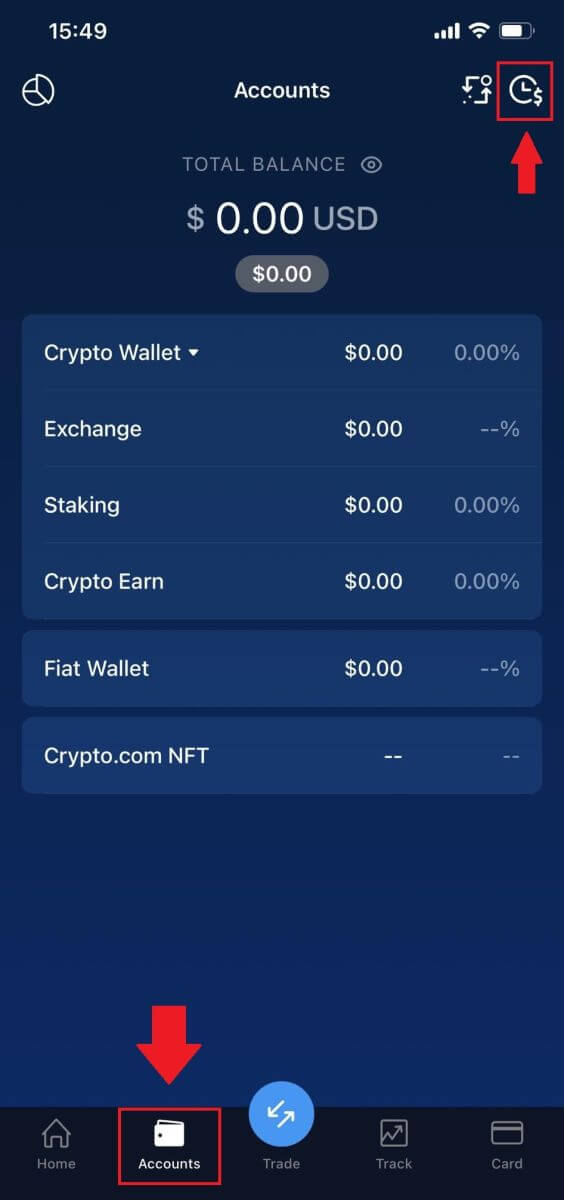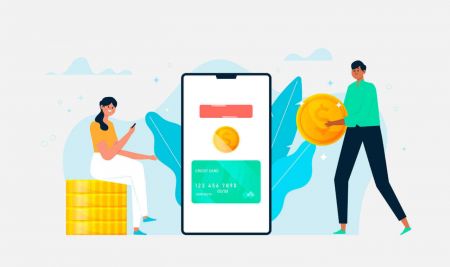Kako uplatiti na Crypto.com
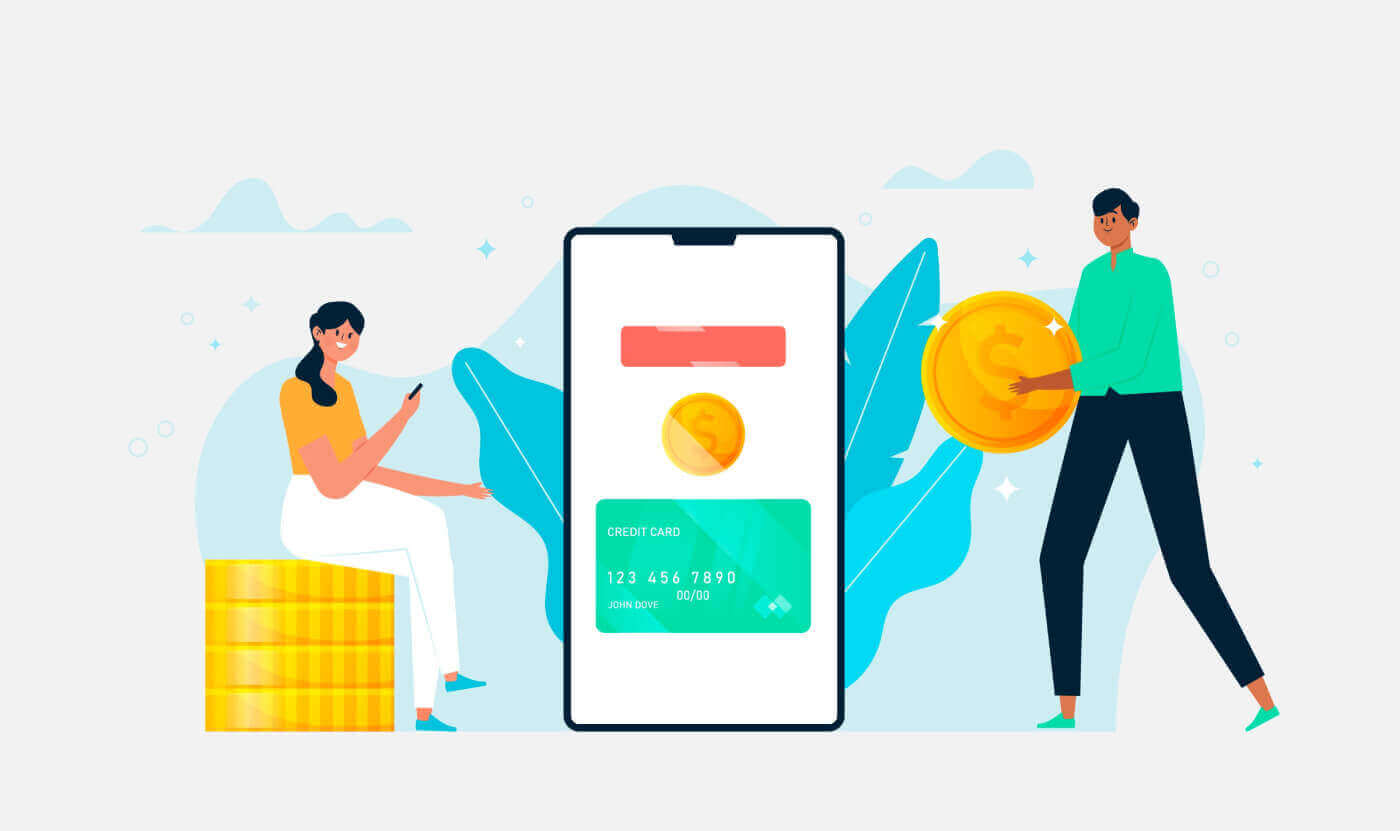
Kako položiti kripto na Crypto.com
Položite kriptovalutu na Crypto.com (web stranica)
1. Prijavite se na svoj Crypto.com račun i kliknite [ Novčanik ]. 2. Odaberite što želite uplatiti. Zatim kliknite [Uplati]. 3. Odaberite [Kriptovaluta] , zatim izvršite polog. 4. Vaša depozitna adresa će biti prikazana.
Odaberite svoju mrežu i kopirajte svoju adresu depozita klikom na [Kopiraj adresu] ili [Prikaži QR kod].I zalijepite ga na platformu na kojoj namjeravate povući sredstva. Napomena: Provjerite je li odabrana mreža ista kao mreža platforme s koje povlačite sredstva. Ako odaberete krivu mrežu, izgubit ćete sredstva.
Sažetak odabira mreže: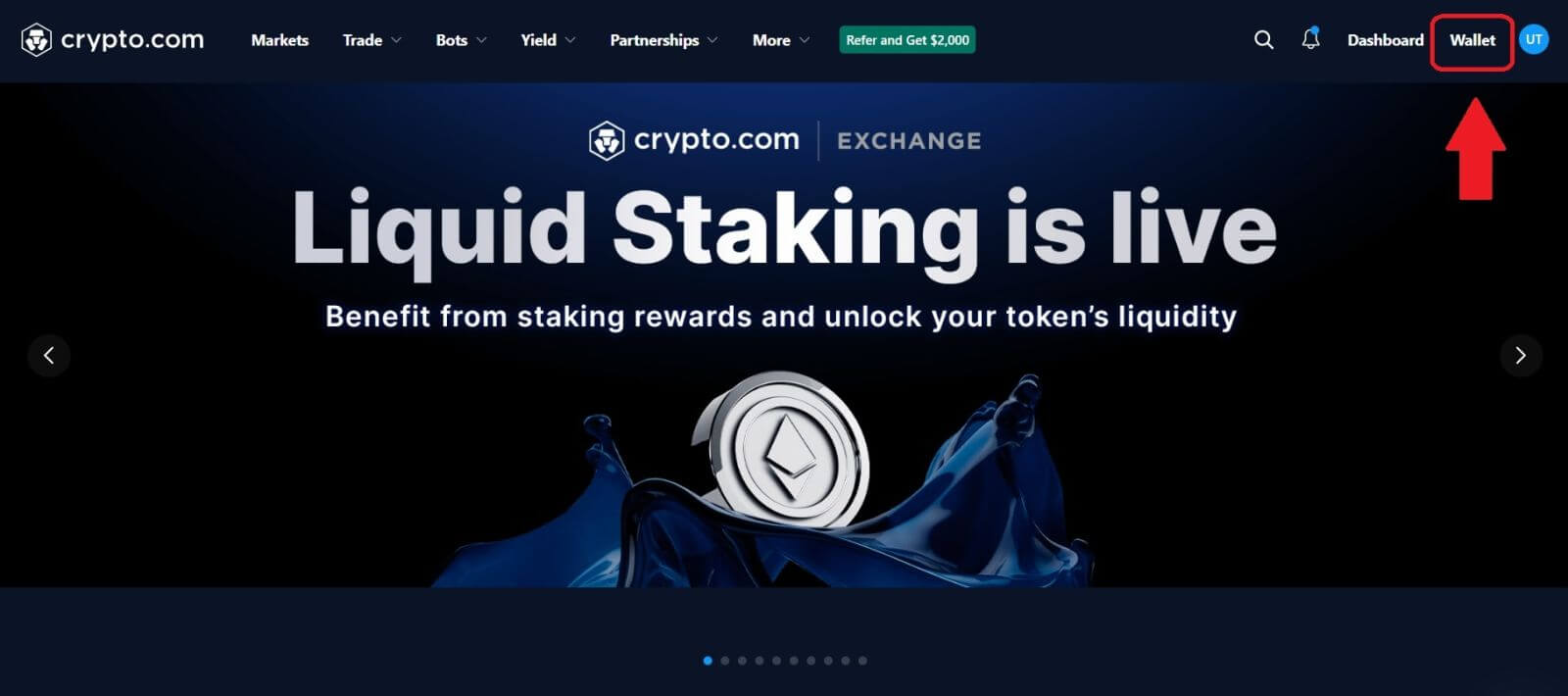
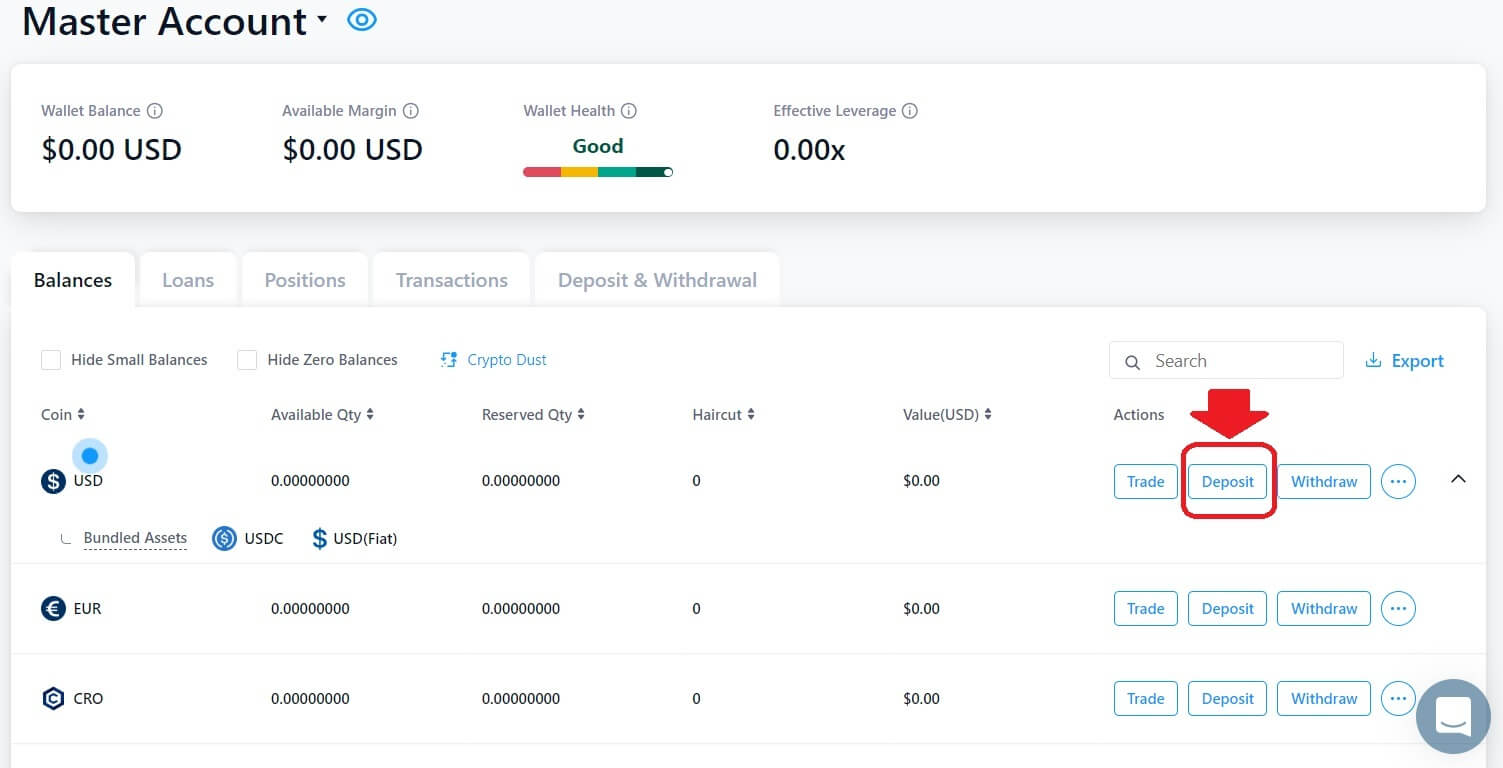
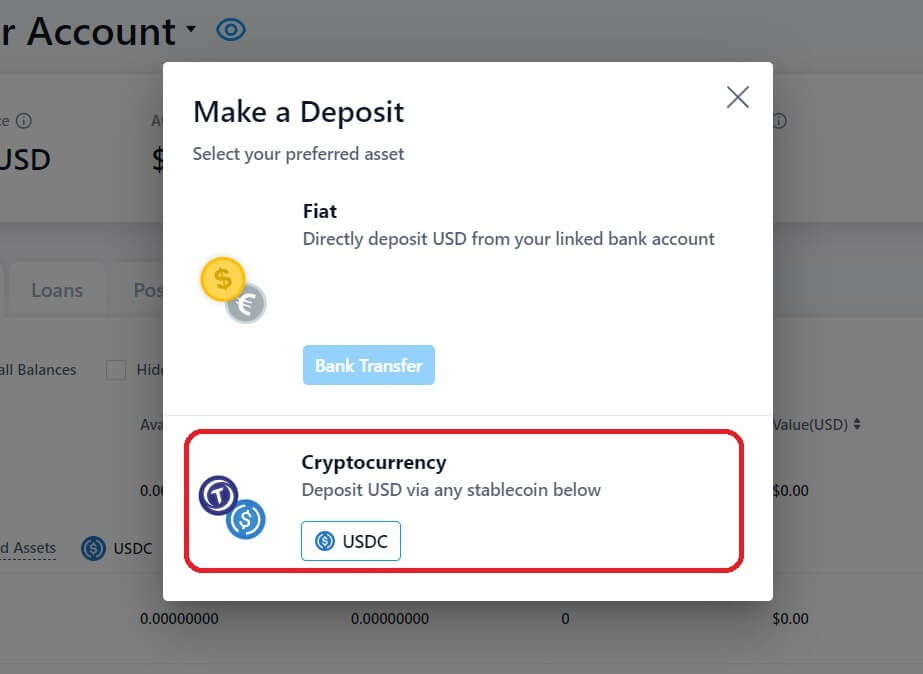
- BEP2 se odnosi na BNB Beacon Chain (bivši Binance Chain).
- BEP20 se odnosi na BNB Smart Chain (BSC) (bivši Binance Smart Chain).
- ERC20 se odnosi na Ethereum mrežu.
- TRC20 se odnosi na TRON mrežu.
- BTC se odnosi na Bitcoin mrežu.
- BTC (SegWit) se odnosi na Native Segwit (bech32), a adresa počinje s “bc1”. Korisnicima je dopušteno povući ili poslati svoje Bitcoin fondove na SegWit (bech32) adrese.
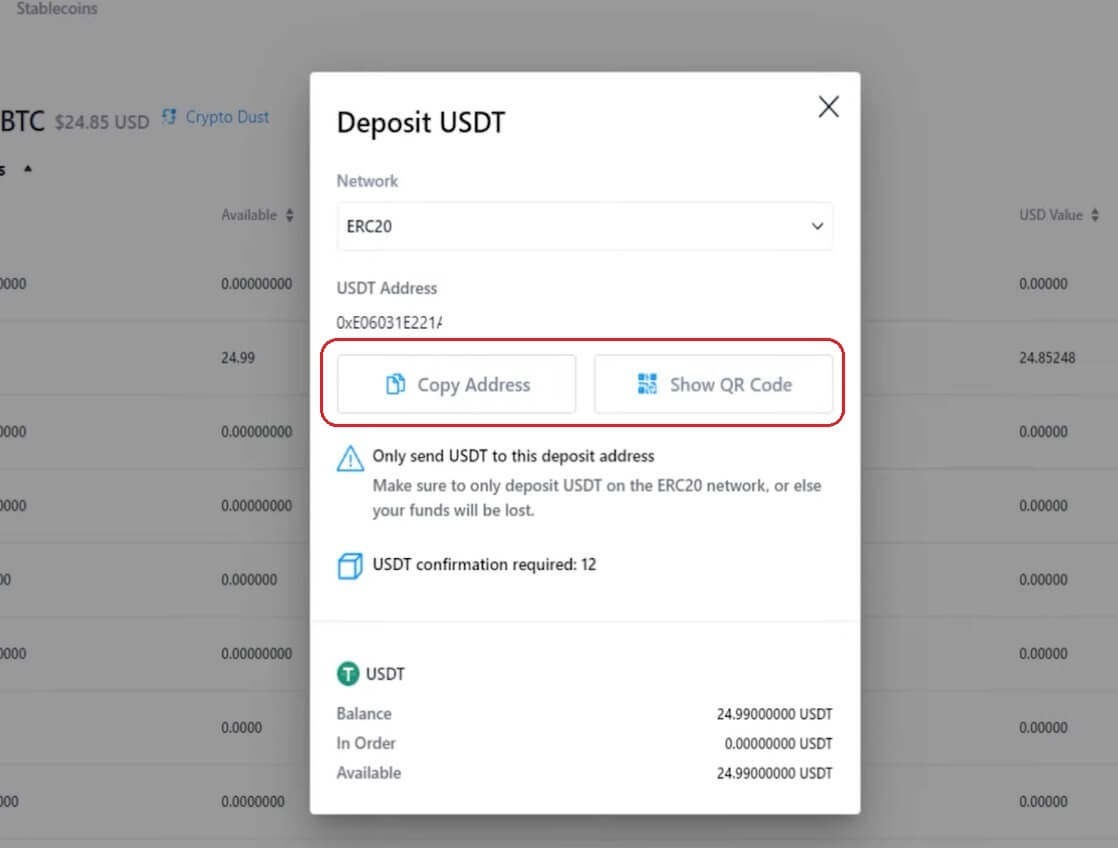
5. Nakon potvrde zahtjeva za isplatu, potrebno je neko vrijeme da se transakcija potvrdi. Vrijeme potvrde varira ovisno o blockchainu i njegovom trenutnom mrežnom prometu.
Nakon što se prijenos obradi, sredstva će biti doznačena na vaš Crypto.com račun ubrzo nakon toga.
6. Možete provjeriti status svog depozita iz [Povijest transakcija], kao i više informacija o vašim nedavnim transakcijama.
Položite kriptovalutu na Crypto.com (aplikacija)
1. Otvorite aplikaciju Crypto.com klikom na gumb [ Depozit] na početnom zaslonu.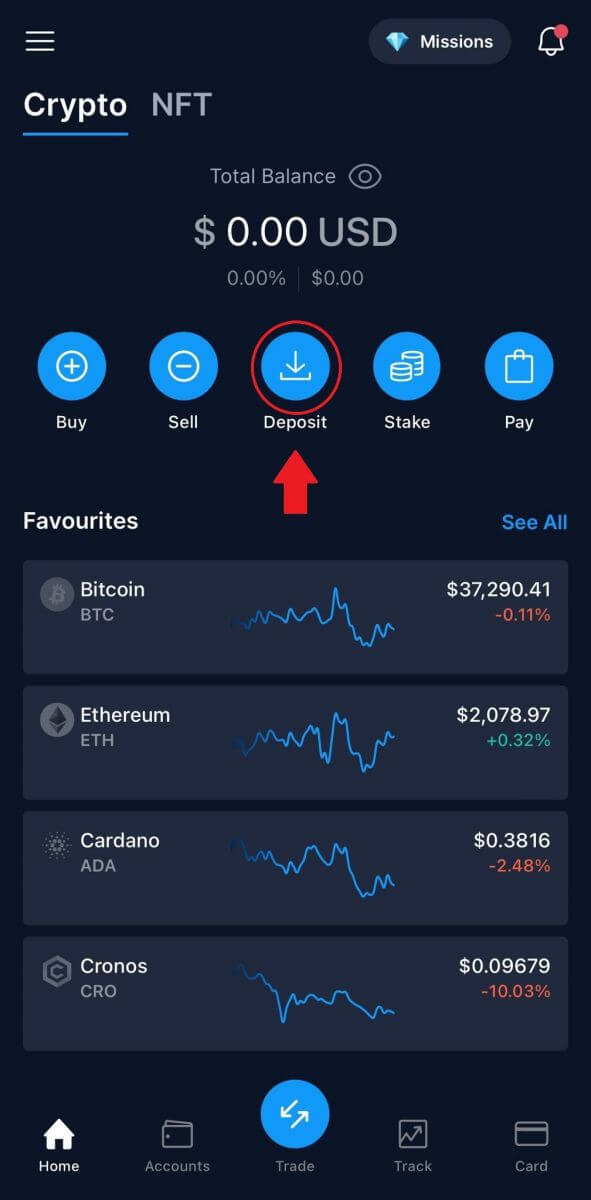
2. Za [ Kripto depoziti] odaberite novčić koji želite položiti, a odatle će se na zaslonu pojaviti detalji za vaš novčanik.
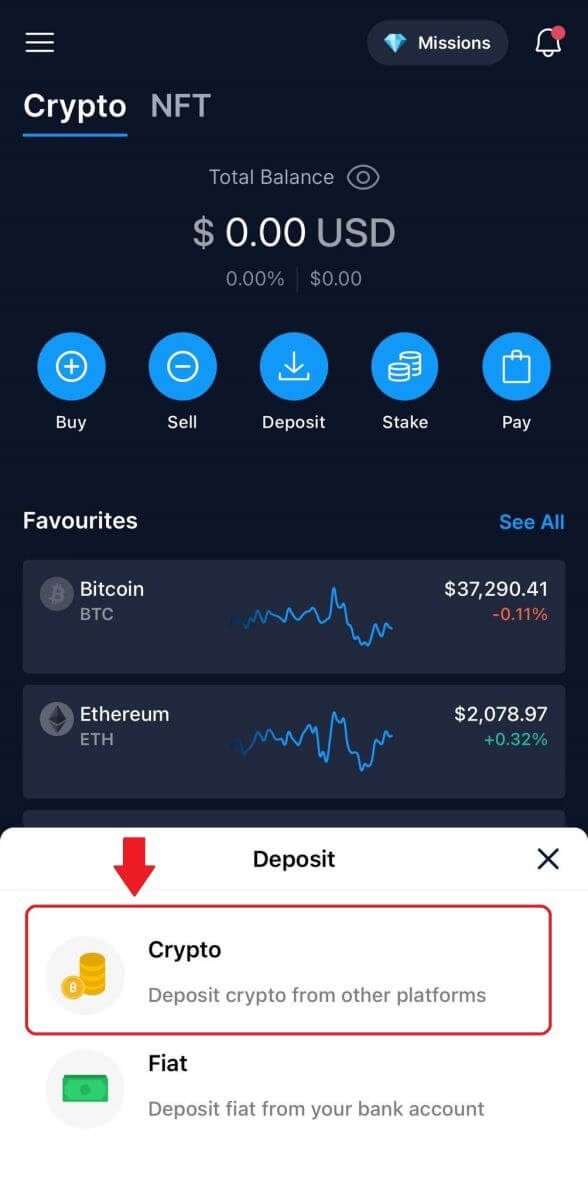
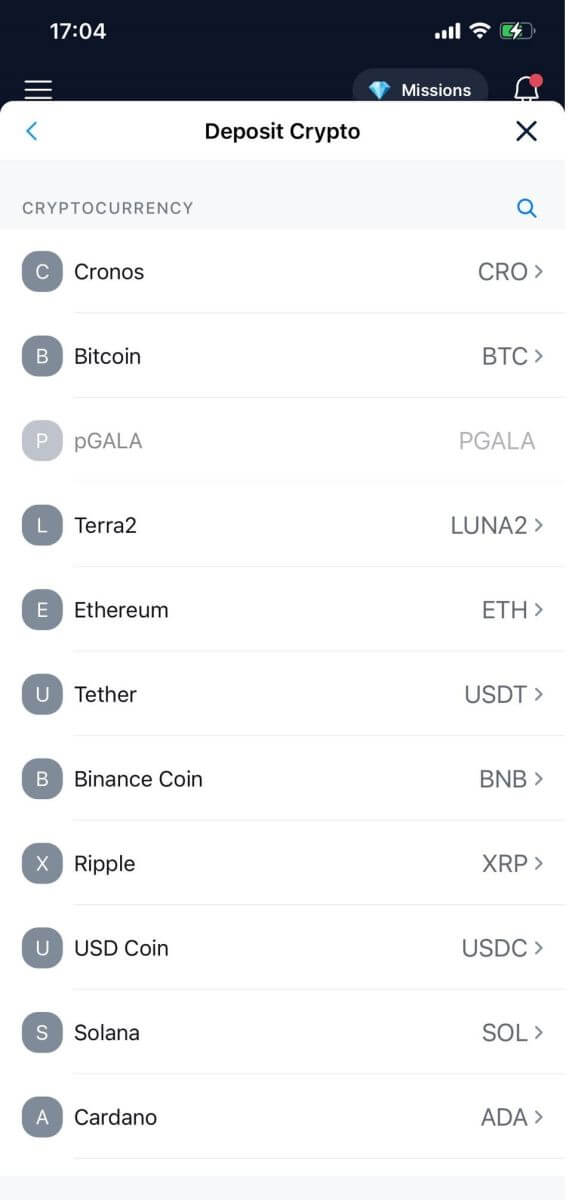
3. Odaberite svoju mrežu, pojavit će se skočni prozor s vašim [QR kodom] i možete dodirnuti [Podijeli adresu] da biste podijelili svoju adresu depozita.
Napomena: Pažljivo odaberite mrežu depozita i provjerite je li odabrana mreža ista kao mreža platforme s koje povlačite sredstva. Ako odaberete krivu mrežu, izgubit ćete sredstva.
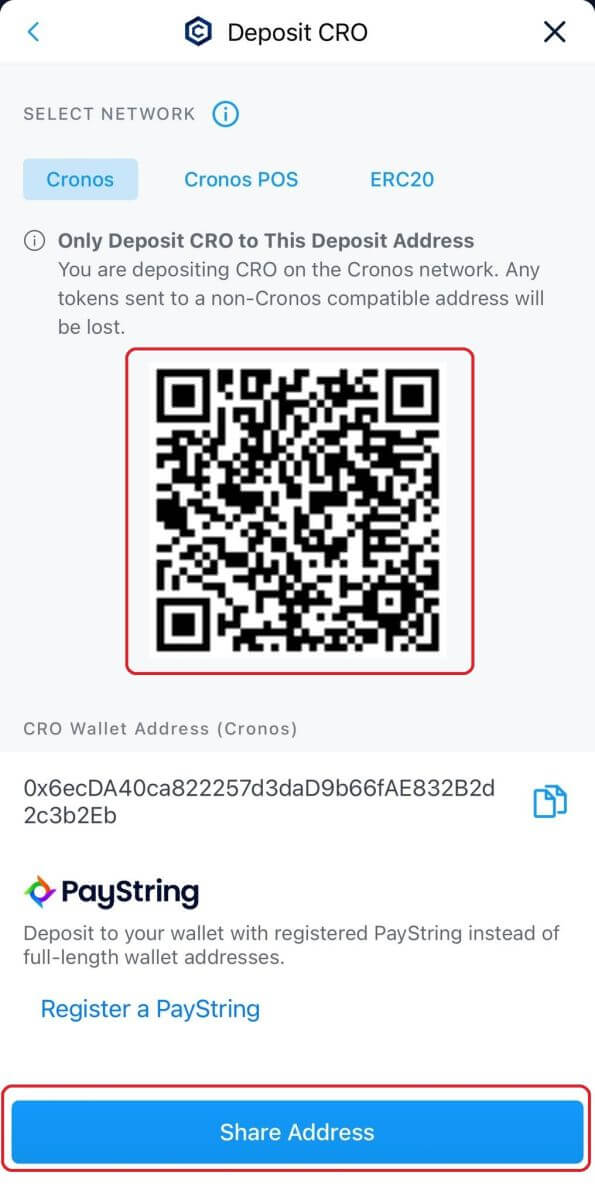
5. Nakon potvrde zahtjeva za polog, prijenos će biti obrađen. Sredstva će biti doznačena na vaš Crypto.com račun ubrzo nakon toga.
Kako položiti Fiat valutu na Crypto.com
Kako da postavim svoj novčanik za fiat EUR?
1. Idite na svoju početnu stranicu i kliknite na [Račun].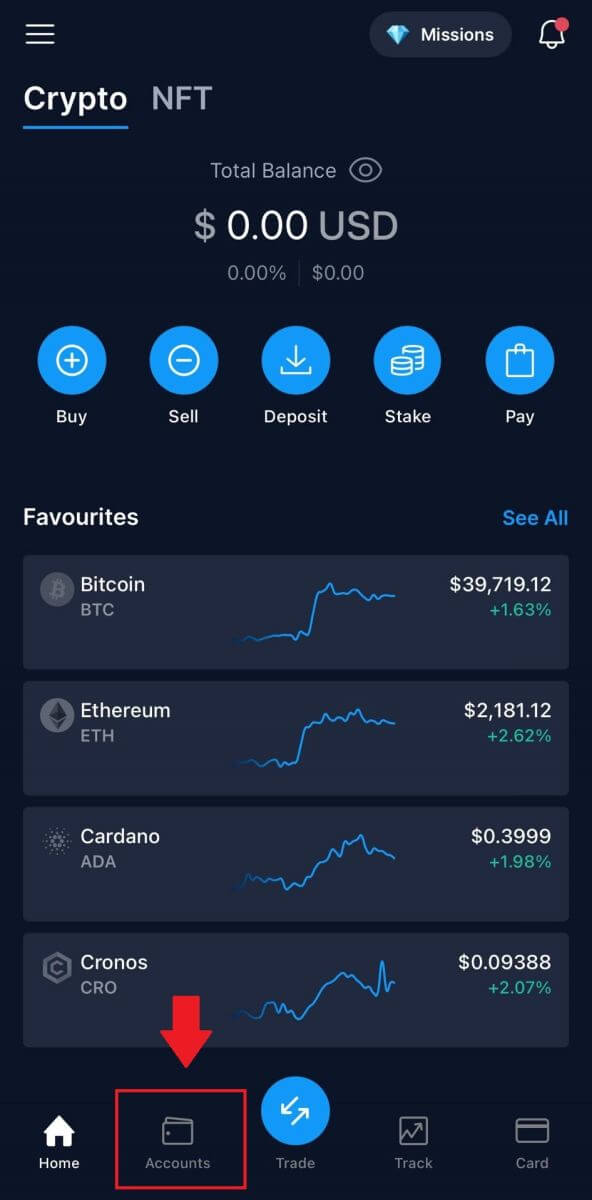
2. Idite na [Fiat novčanik].
Na početnoj stranici dodirnite [Deposit] [Fiat] . 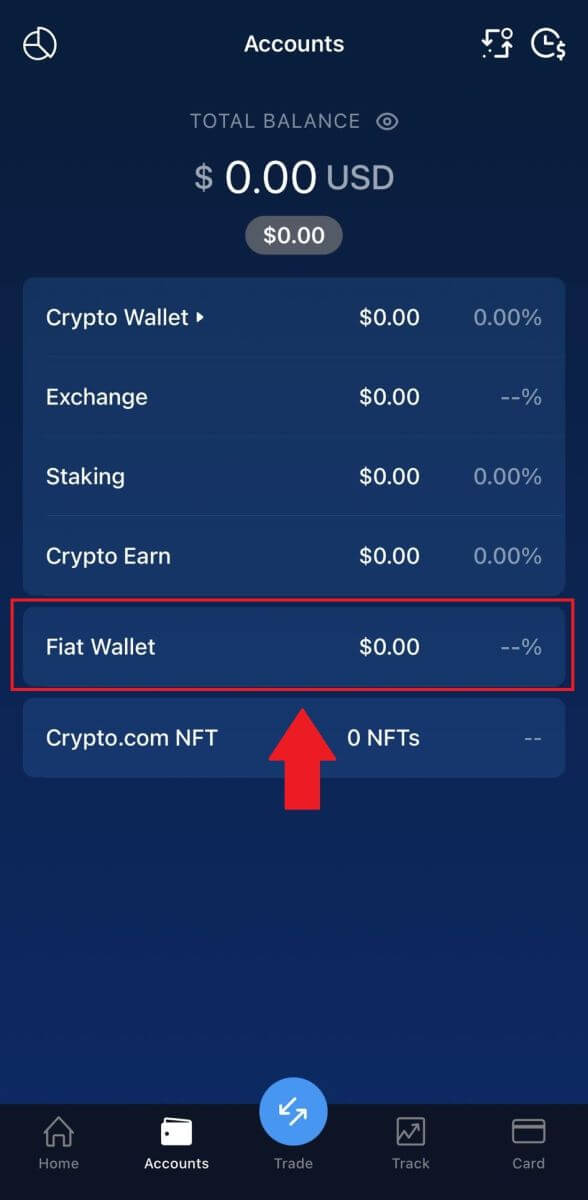
3. Dodirnite gumb [+ Postavi novu valutu] . 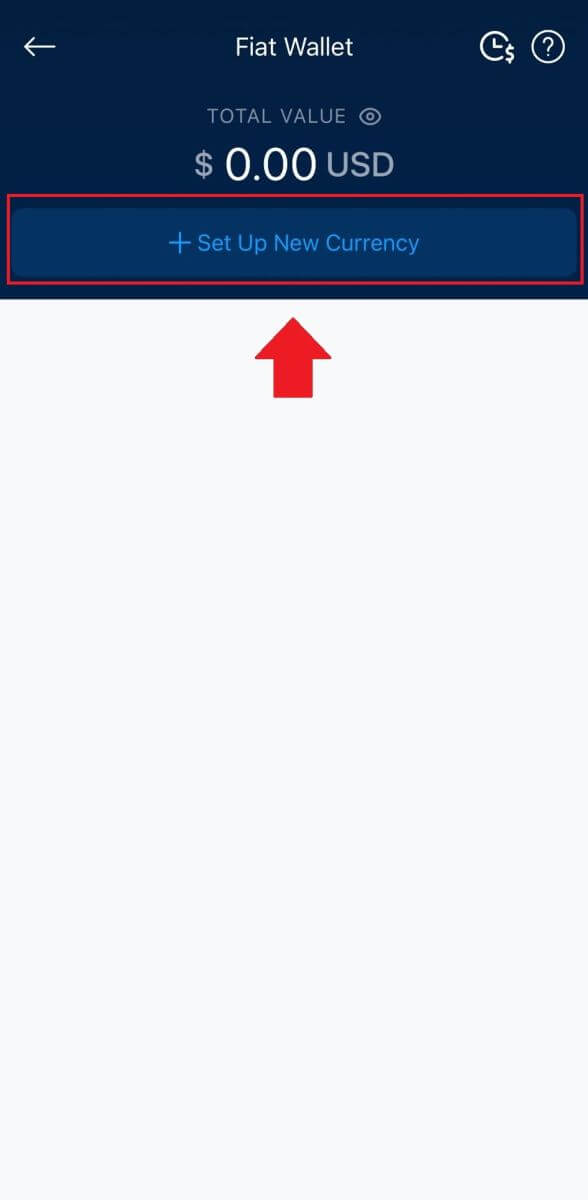
4. Postavite EUR (SEPA).
Odaberite [Razumijem i slažem se s uvjetima EUR Fiat Wallet] i dodirnite [Dalje] . 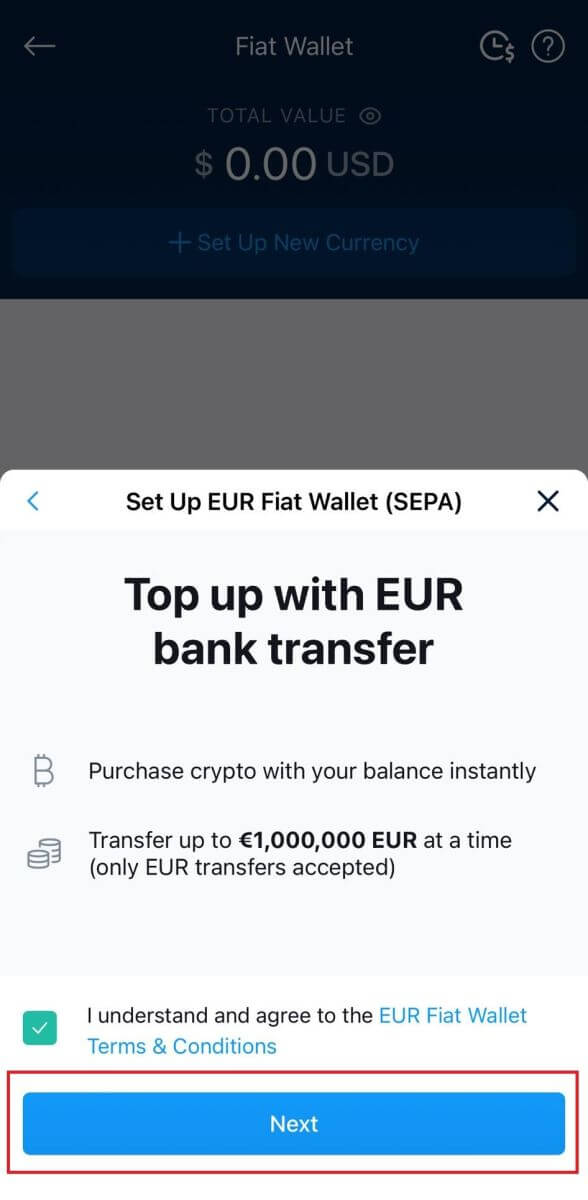 4. Dovršite postavljanje EUR novčanika prema uputama SEPA mreže.
4. Dovršite postavljanje EUR novčanika prema uputama SEPA mreže.
Morate poslati sljedeće dodatne podatke kako biste kreirali svoj novčanik u valuti EUR:
- Očekivani godišnji obujam transakcija.
- Godišnji razred prihoda.
- Radni status ili zanimanje.
- Provjera adrese.
Dodirnite [Pošalji sve informacije o računu na moju e-poštu] . Obavijestit ćemo vas kada vaš bankovni prijenos bude uspješno položen.
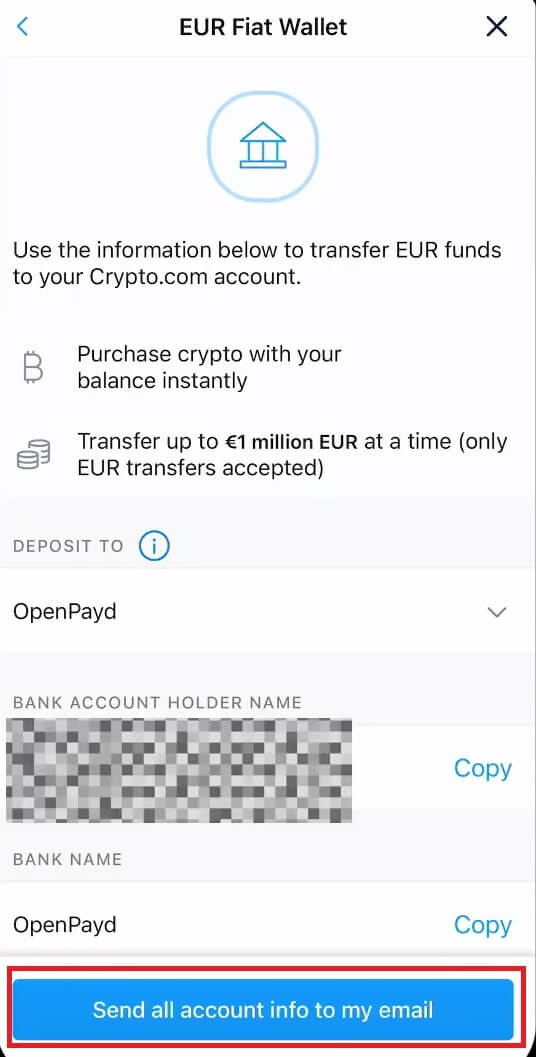
Uplatite EUR i Fiat valute putem SEPA bankovnog prijenosa
1. Prijavite se na svoj Crypto.com račun i kliknite na [Wallet] .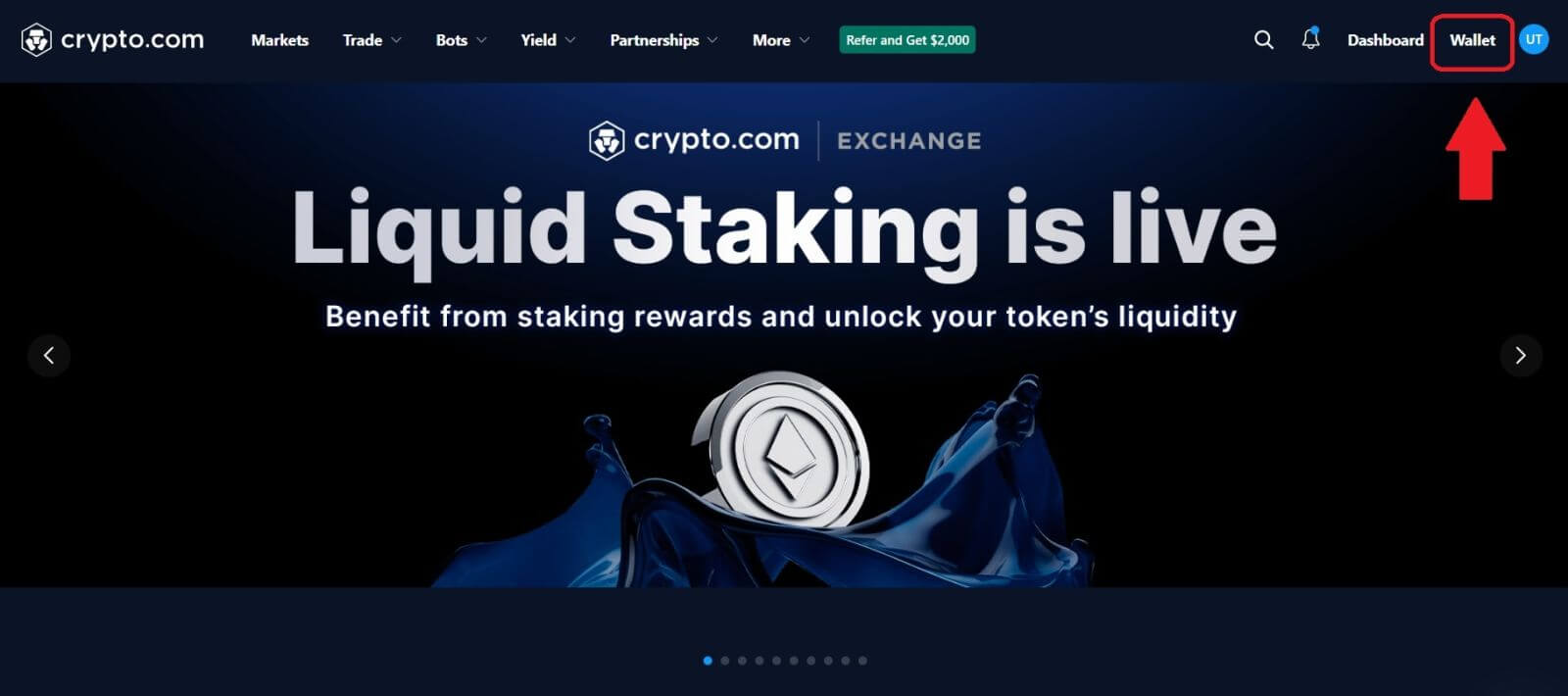
2. Odaberite onaj koji želite uplatiti.
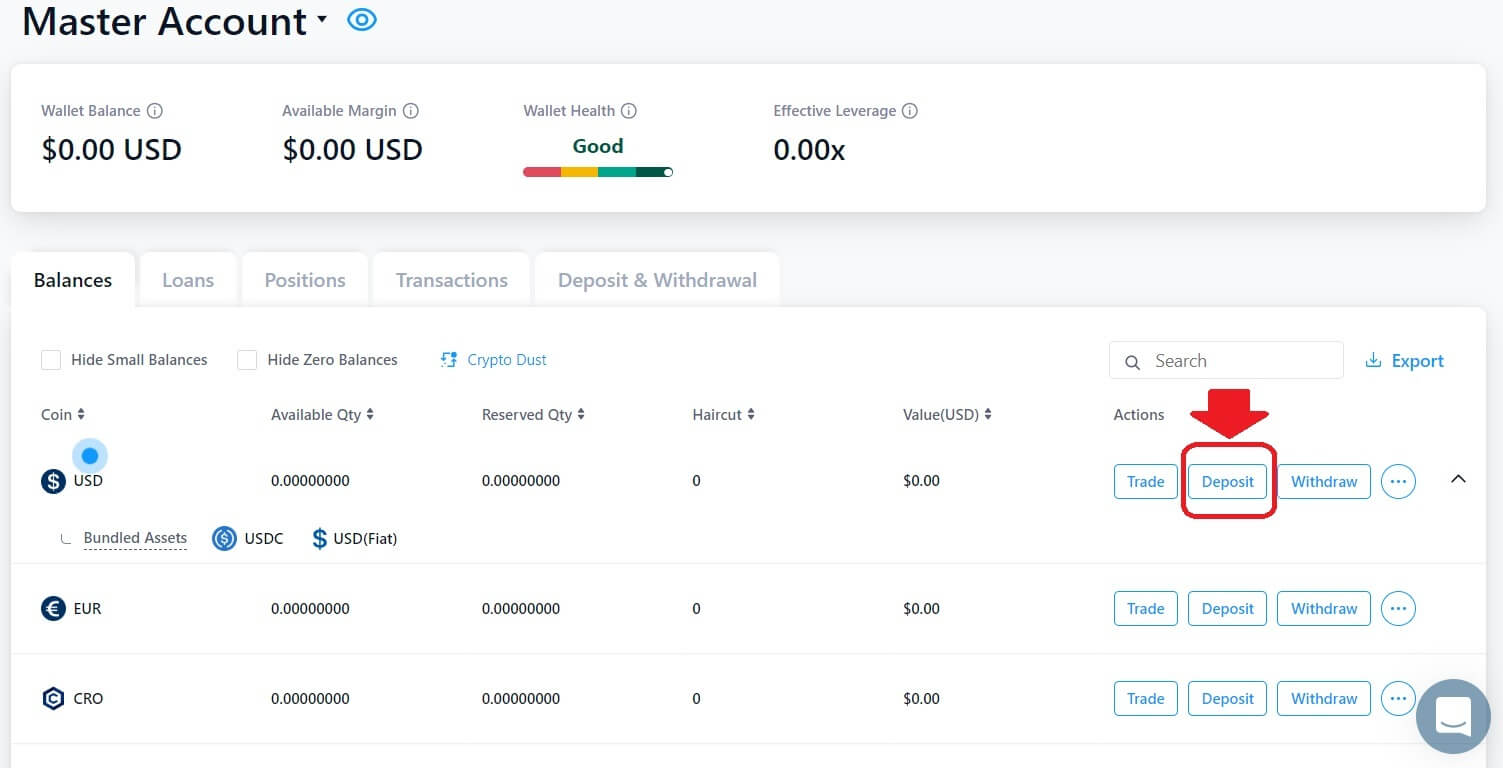 3. Odaberite [Fiat] i kliknite na [Bankovni prijenos] .
3. Odaberite [Fiat] i kliknite na [Bankovni prijenos] . 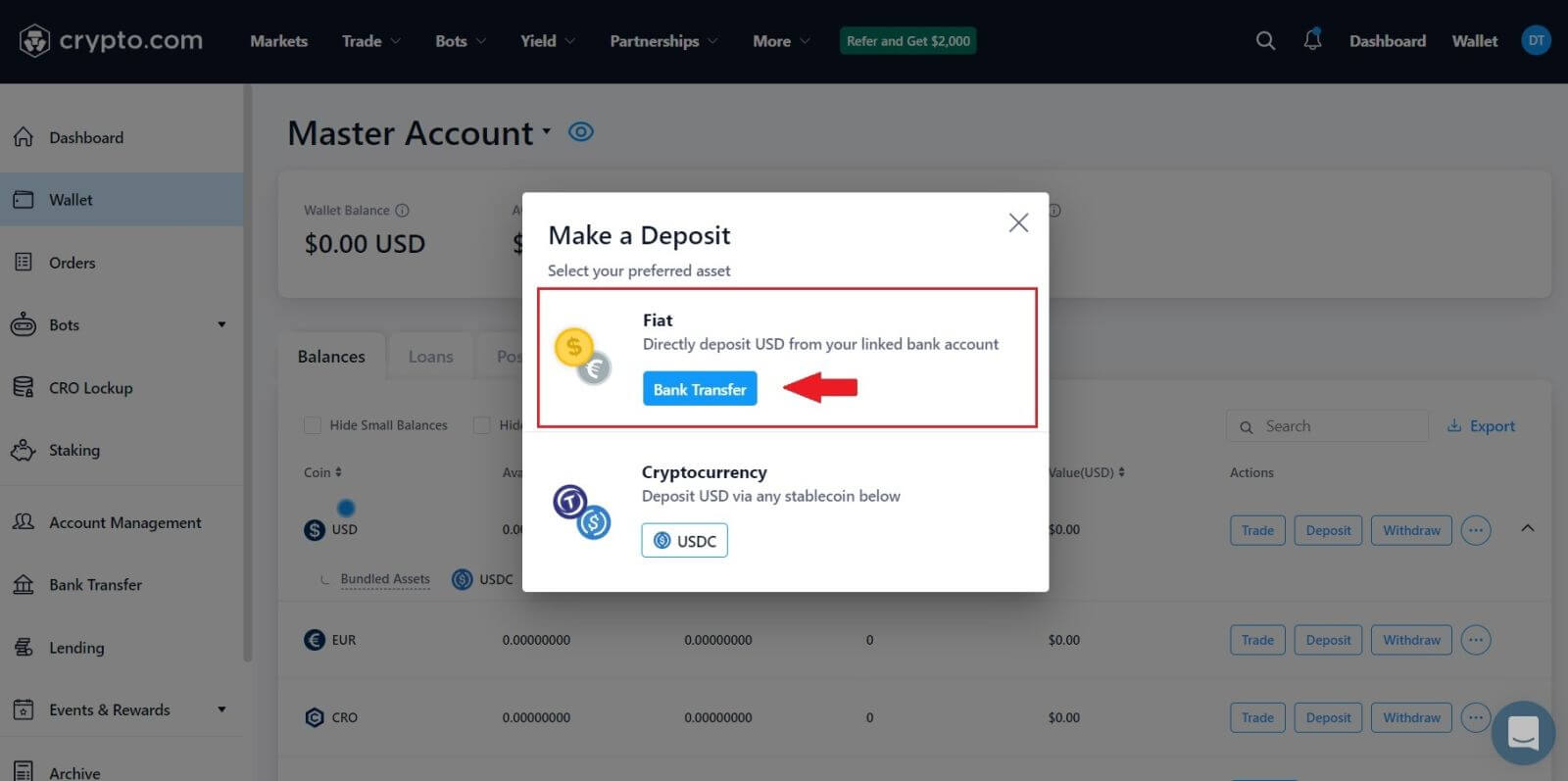 4. Kliknite na [Dalje] za dovršetak postavljanja EUR novčanika prema uputama SEPA mreže.
4. Kliknite na [Dalje] za dovršetak postavljanja EUR novčanika prema uputama SEPA mreže.
Morate poslati sljedeće dodatne podatke kako biste kreirali svoj novčanik u valuti EUR:
- Očekivani godišnji obujam transakcija.
- Godišnji razred prihoda.
- Radni status ili zanimanje.
- Provjera adrese.
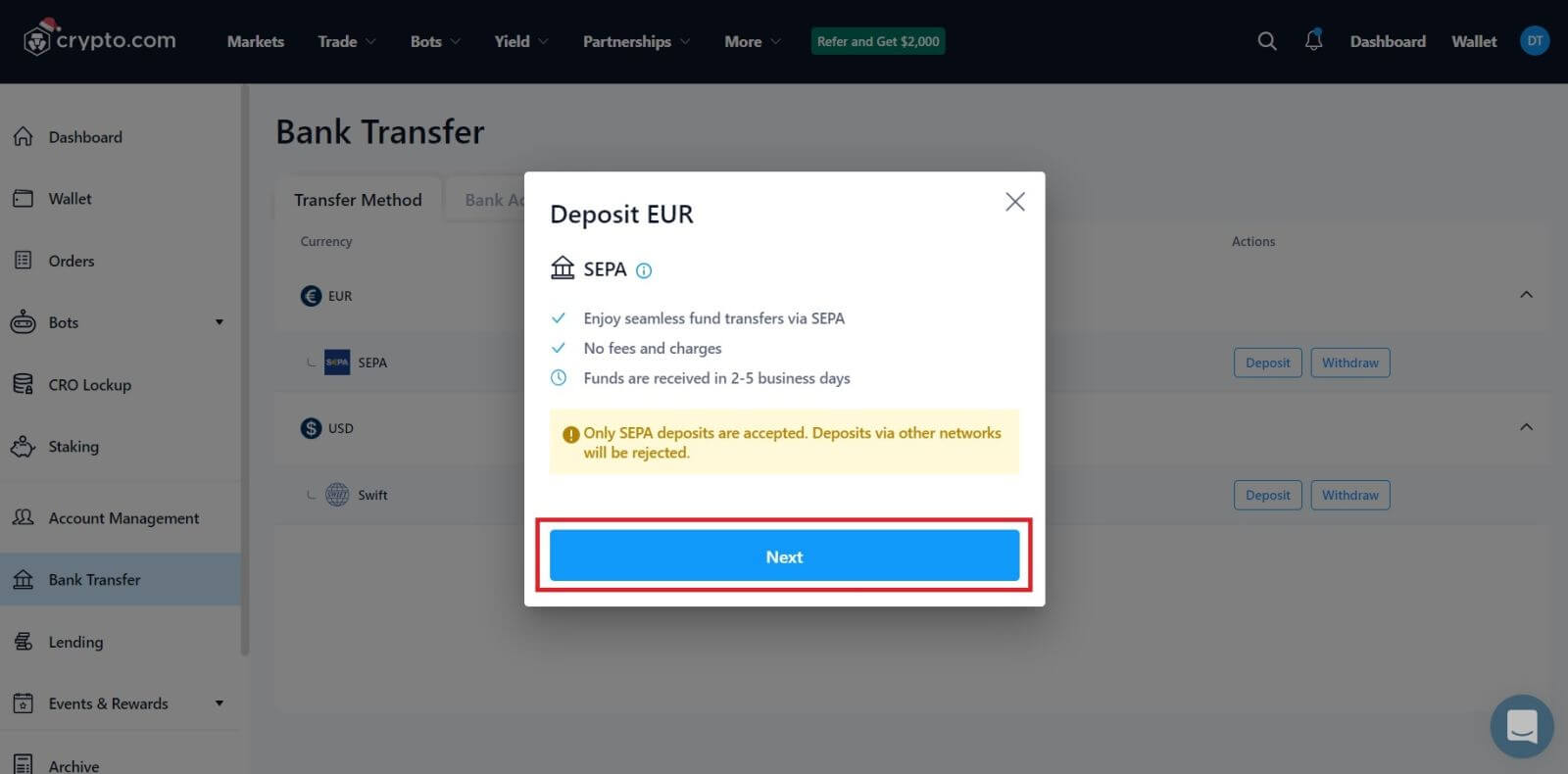 5. Unesite iznos koji želite uplatiti, nakon čega će vam se prikazati detaljni podaci o uplati.
5. Unesite iznos koji želite uplatiti, nakon čega će vam se prikazati detaljni podaci o uplati.
Položite Fiat valutu na Crypto.com (aplikacija)
1. Otvorite aplikaciju Crypto.com klikom na gumb [ Depozit] na početnom zaslonu.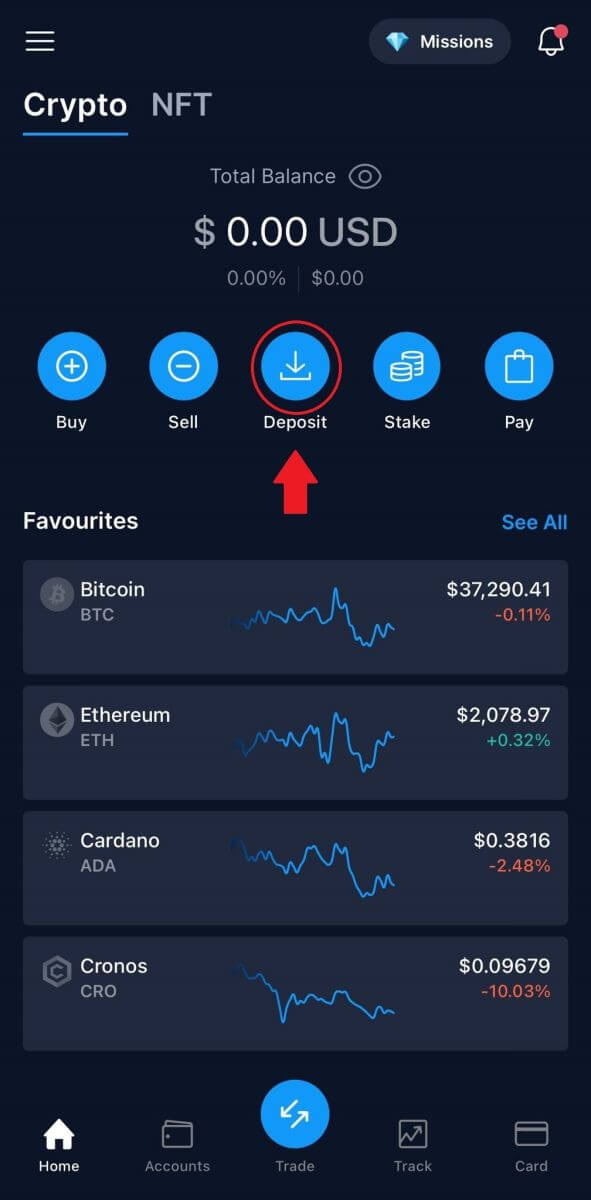
2. Pokretanje [Fiat depozita] će prikazati depozit u izborniku Fiat novčanika.
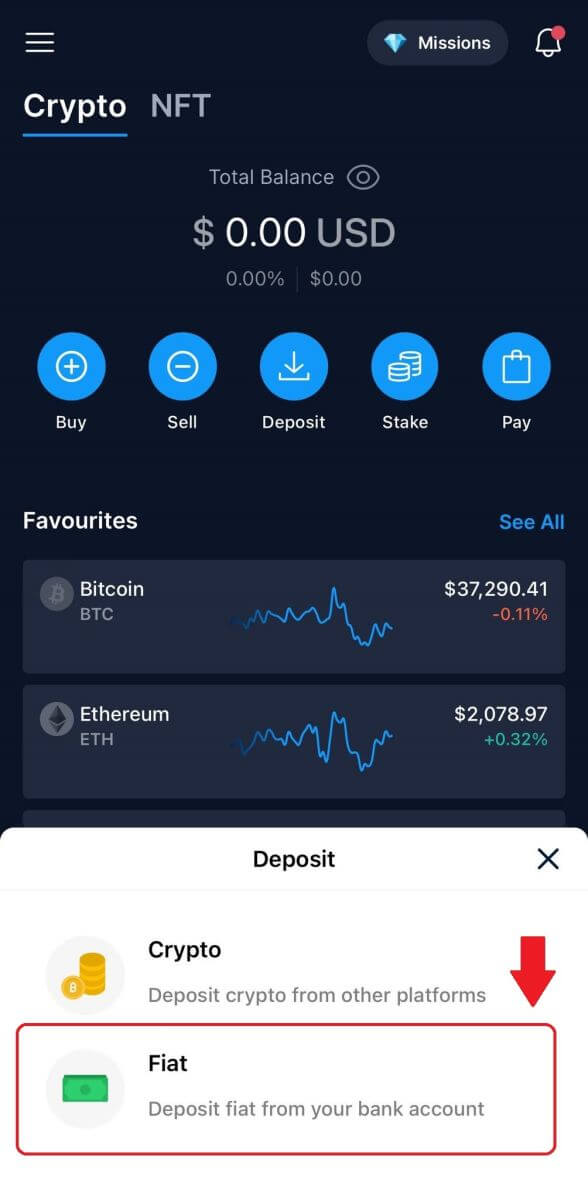
3. Od vas će se tražiti da postavite fiat novčanik. A nakon toga možete uplatiti Fiat.
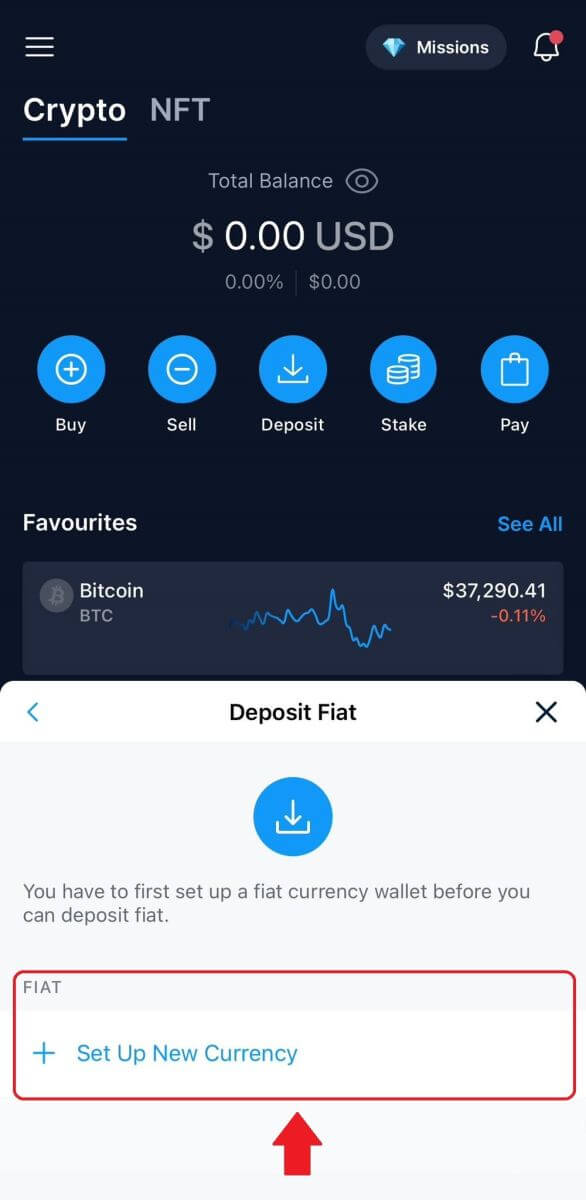
4. Nakon što postavite svoju valutu, unesite svoj iznos, odaberite bankovni račun i uplatite u svoj fiat novčanik.
Kako kupiti kripto kreditnom/debitnom karticom na Crypto.com
1. Otvorite aplikaciju Crypto.com na svom telefonu i prijavite se.
Dodirnite [Kupi]. 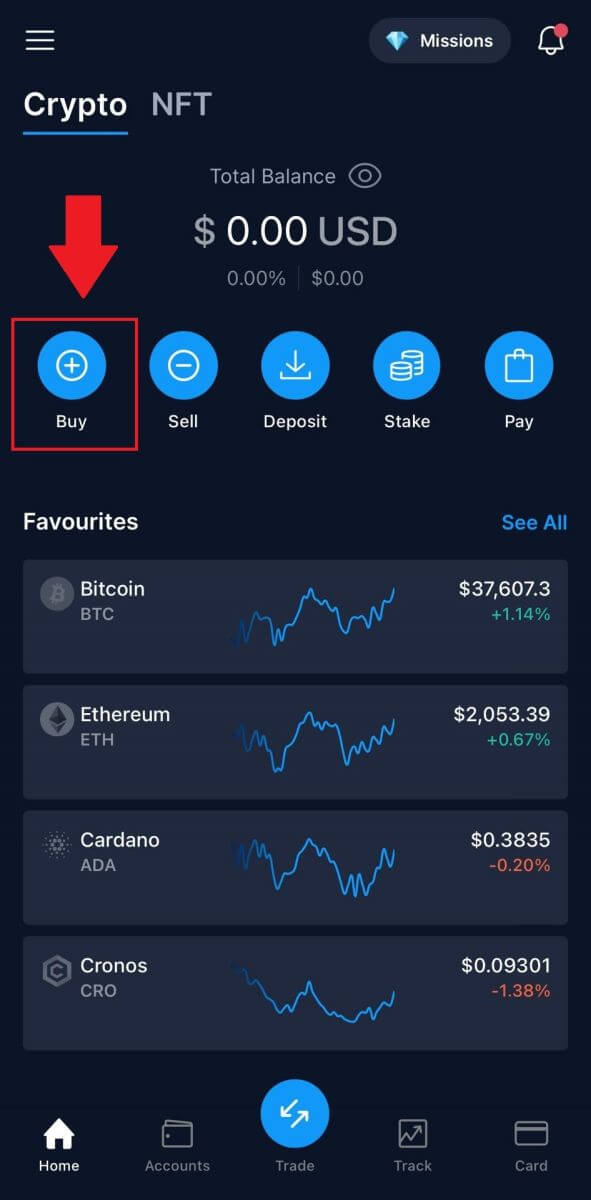 2. Zatim odaberite kriptovalutu koju želite kupiti.
2. Zatim odaberite kriptovalutu koju želite kupiti. 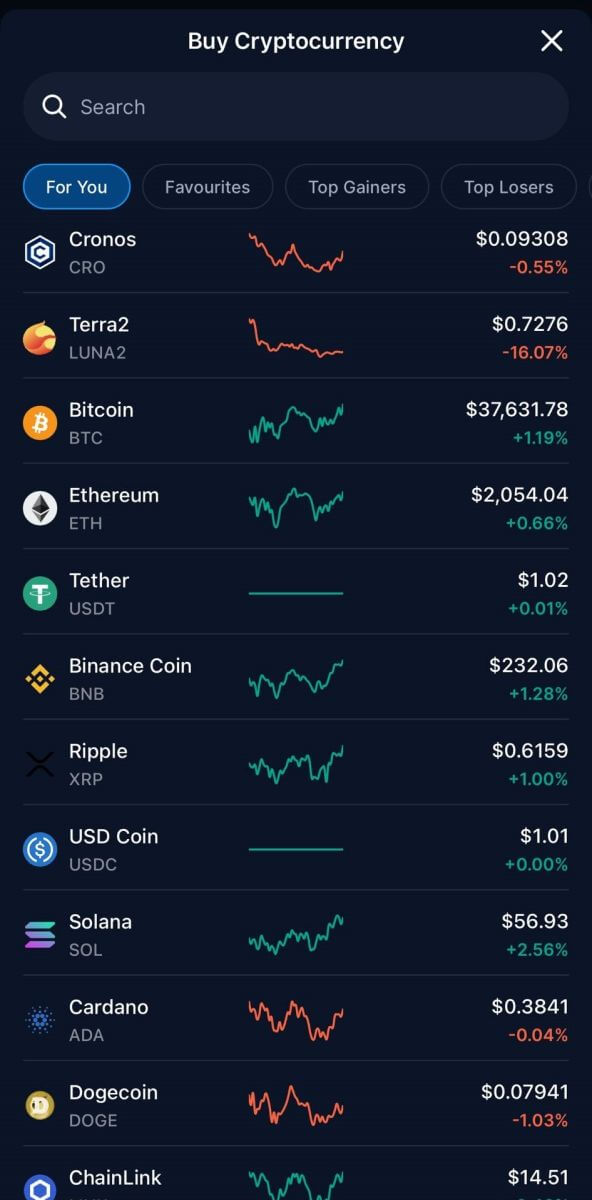 3. Ispunite iznos koji želite kupiti i kliknite na [Dodaj način plaćanja].
3. Ispunite iznos koji želite kupiti i kliknite na [Dodaj način plaćanja]. 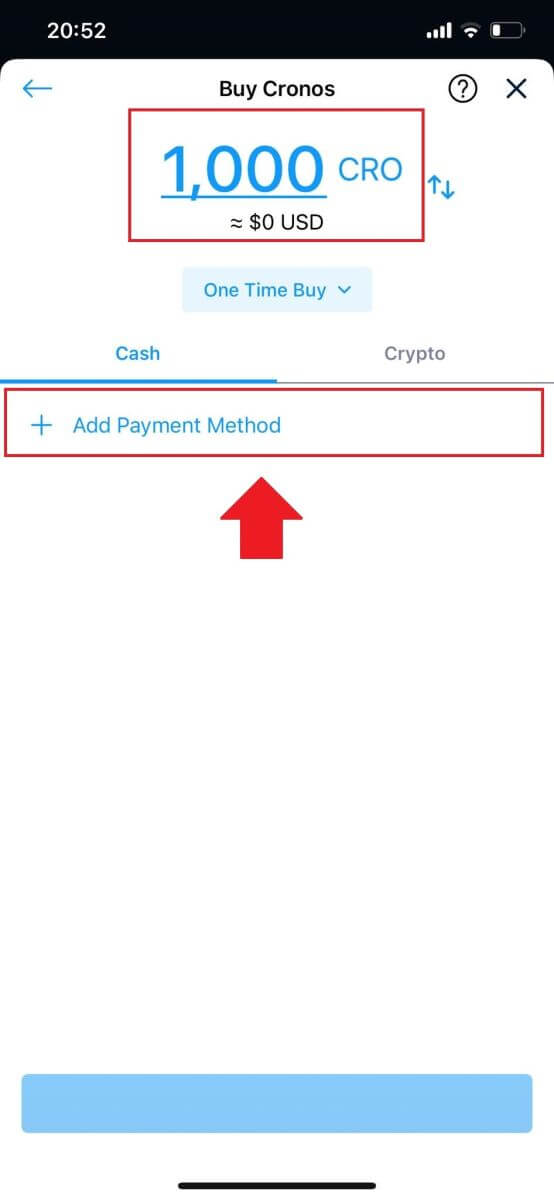
4. Za nastavak odaberite Kreditna/debitna kartica.
Ako radije plaćate u fiat valuti, možete je promijeniti. 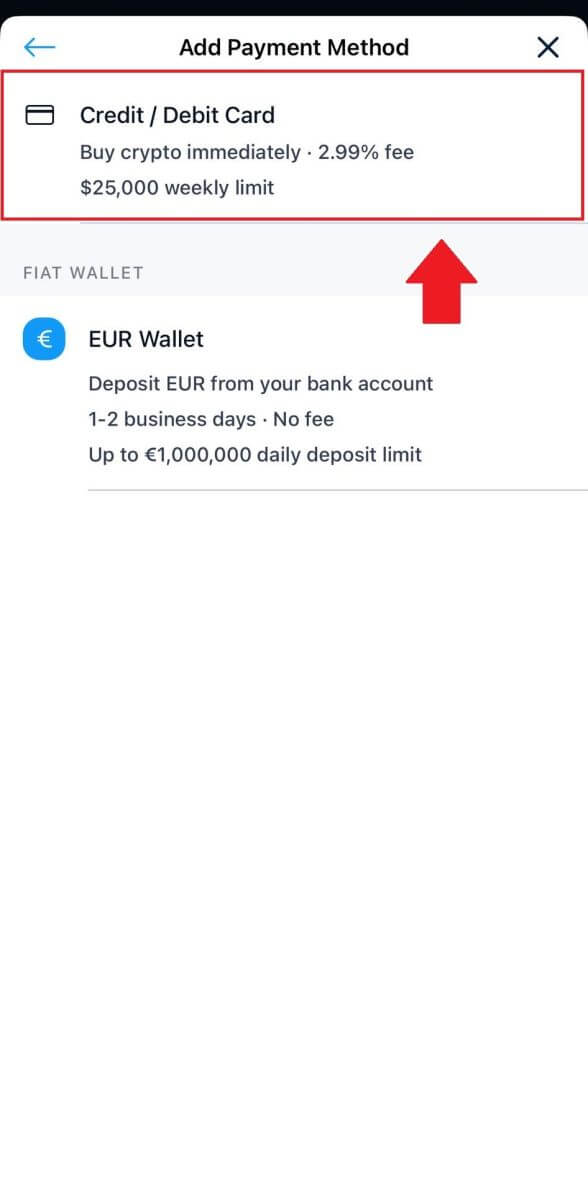 5. Ispunite podatke o kartici i dodirnite [Dodaj karticu] za nastavak.
5. Ispunite podatke o kartici i dodirnite [Dodaj karticu] za nastavak. 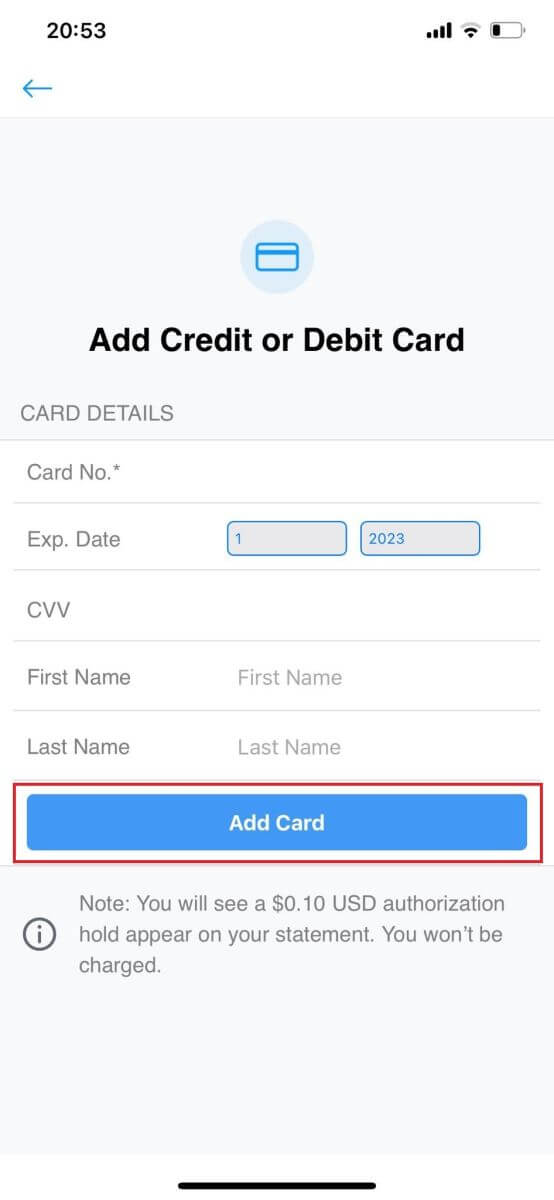
6. Pregledajte podatke o kupnji, zatim kliknite [Potvrdi]. 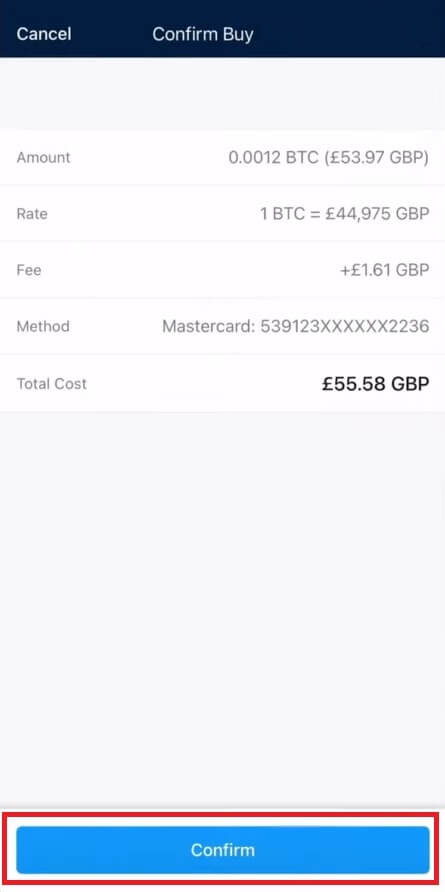
7. Čestitamo! Transakcija je završena.
Kupljena kriptovaluta položena je u vaš Crypto.com Spot novčanik. 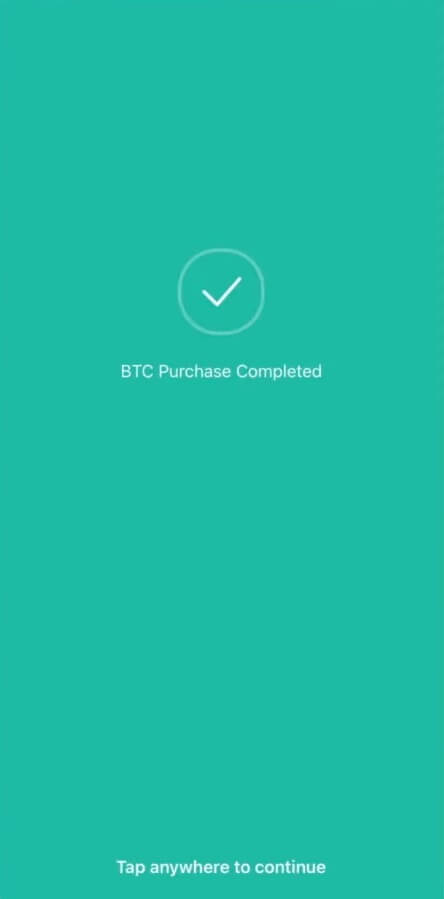
Često postavljana pitanja (FAQ)
Nedostaju kripto depoziti
Što učiniti u slučajevima nepodržanih depozita tokena i depozita s netočnim informacijama ili nedostajućim informacijama
Depoziti nepodržanih tokena
Ako je klijent položio token koji Crypto.com ne podržava, može se obratiti korisničkoj podršci za pomoć u vraćanju sredstava. Dohvaćanje sredstava možda neće biti moguće u nekim slučajevima.
Depoziti s netočnim ili nedostajućim adresama / oznakama / dopisima
Ako je korisnik poslao polog s netočnom ili nedostajućom adresom, oznakom ili dopisom, može se obratiti korisničkoj podršci za pomoć u vraćanju sredstava. Dohvaćanje sredstava možda neće biti moguće u nekim slučajevima.
*Napomena: Imajte na umu da se naknada za dohvaćanje do 150 USD može naplatiti za dohvaćanje svih nedostajućih kripto depozita, kako određuje Crypto.com prema vlastitom nahođenju i podložno promjenama s vremena na vrijeme.
Gdje je moj kripto depozit?
Nakon što je transakcija na blockchainu, bit će potreban sljedeći broj potvrda da bi se depozit pojavio u vašoj aplikaciji Crypto.com:
1 potvrda za XRP, XLM, ATOM, BNB, EOS, ALGO.
2 potvrde za BTC.
4 potvrde za LTC.
5 potvrda za NEO.
6 potvrda za BCH.
12 potvrda za VET i ERC-20 tokene.
15 potvrda za ADA, BSC.
30 potvrda za XTZ.
64 potvrde za ETH, na ERC20.
256 potvrda za ETH, USDC, MATIC, SUPER i USDT na Polygonu.
910 potvrda za FIL.
3000 potvrda za ITD.
4000 potvrda za ETHW.
Kada se to dogodi, primit ćete obavijest e-poštom o uspješnom depozitu .
Koje kriptovalute se mogu koristiti za dopunu Crypto.com Visa kartice?
ADA, BTC, CHZ, DAI, DOGE, ENJ, EOS, ETH, LINK, LTC, MANA, MATIC, USDP, UNI, USDC, USDT, VET, XLM ZIL.
Određene kriptovalute možda neće biti dostupne, ovisno o vašoj lokaciji.
Kako mogu provjeriti svoju povijest transakcija?
Status svog depozita možete provjeriti tako da odete na [Nadzorna ploča] - [Novčanik] - [Transakcije].
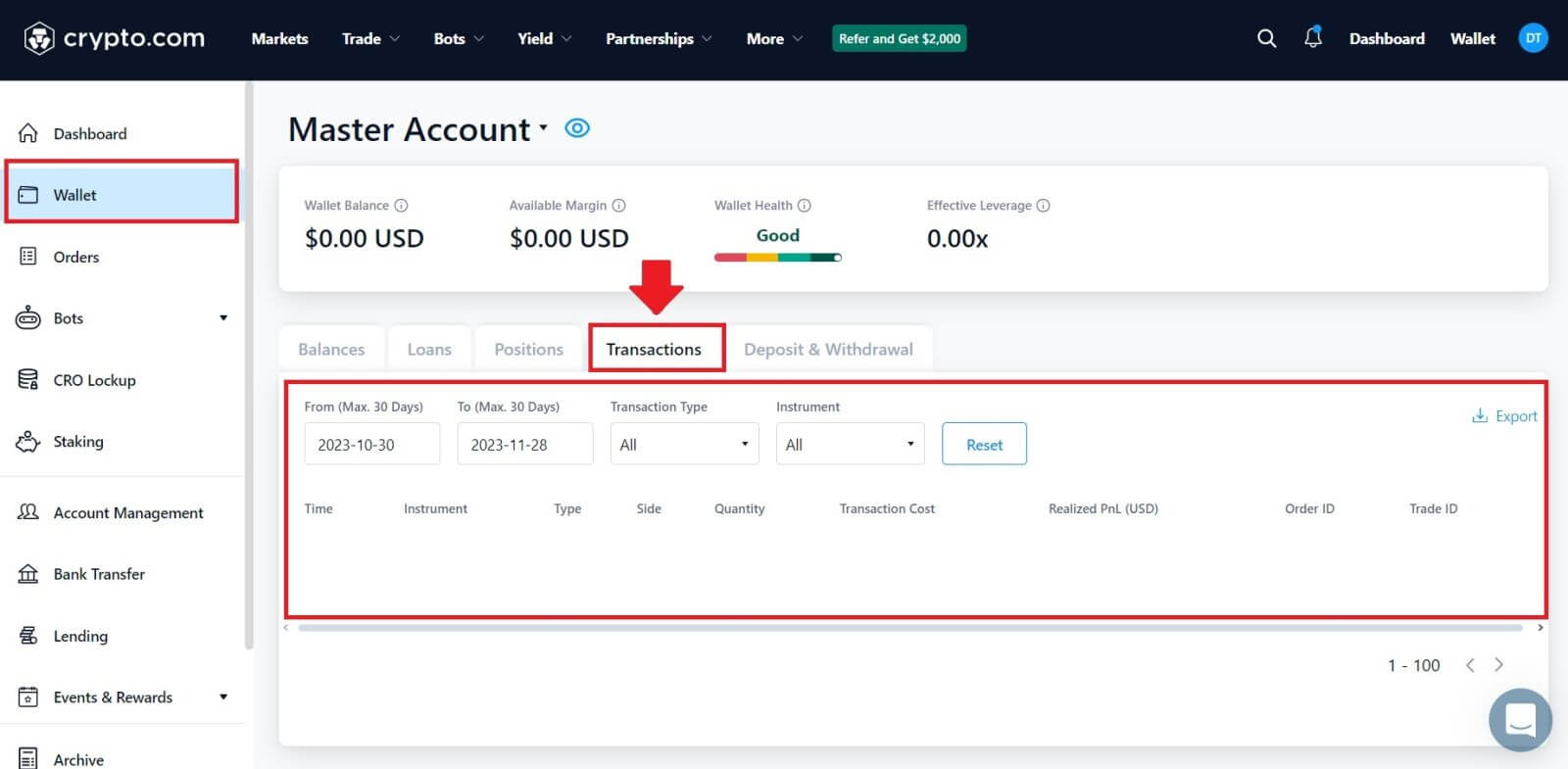 Ako koristite aplikaciju, kliknite na [Račun] i dodirnite ikonu u gornjem desnom kutu da provjerite svoje transakcije.
Ako koristite aplikaciju, kliknite na [Račun] i dodirnite ikonu u gornjem desnom kutu da provjerite svoje transakcije.